"Могу я сделать фильм с гугл фото?"
Этот вопрос сегодня поднимают многие. И чтобы ответить на это, да, вы можете. Google Фото не только используется в качестве хранилища для резервного копирования ваших фотографий в облачный сервис, но также предлагает пользователям утилиты, которые помогут им в выполнении таких задач, как анимация, коллаж и создание фильмов. По этой причине многие заинтересовались до такой степени, что любят использовать платформу Google.
Следовательно, многие до сих пор недоумевают, как с помощью этого приложения можно превратить свои фотографии в такой красивый фильм. К счастью, прочитав эту статью, вы сможете узнать, как правильно использовать Google для создания видео из фотографий. Итак, чтобы не волноваться, давайте начнем.
Часть 1. Как правильно создать фильм с помощью Google Фото
Как упоминалось ранее, Google позволяет пользователям создавать фильмы из сотен фотографий. Как пользователь, вы можете сделать это двумя способами: первый с помощью настольного компьютера или Mac, а второй — с мобильного телефона. Да, этот создатель фильмов доступен на обеих платформах, и это частично ответит на ваш вопрос о том, как сделать фильм в Google Фото. И чтобы дать вам более подробную информацию об этом, этот бесплатный уровень может подсчитывать загруженные видео и фото файлы в своем бесплатном хранилище объемом 15 ГБ в службах Google. Еще одна хорошая вещь в том, что он также идентифицирует объекты, анализируя их на фотографиях, например людей, места и вещи, благодаря своему компьютерному зрению.
Кроме того, Google Фото также предлагает пользователям интересные функции, такие как анимация и коллажи. Тем не менее, многие все еще думают, что в отличие от других ему не хватает замечательных функций. В любом случае, без дальнейших церемоний, давайте перейдем к нашей цели и посмотрим, как это работает при создании фильмов с использованием рабочего стола.
Шаги о том, как сделать фильм в Google Фото на рабочем столе
Шаг 1Войдите в свою учетную запись
Прежде всего, вы должны зайти на официальный сайт Google Фото. Затем войдите в систему, используя свою учетную запись Google.
Шаг 2Навигация по фильму
В главном интерфейсе нажмите кнопку Утилиты вкладку в строке меню и нажмите Кино.
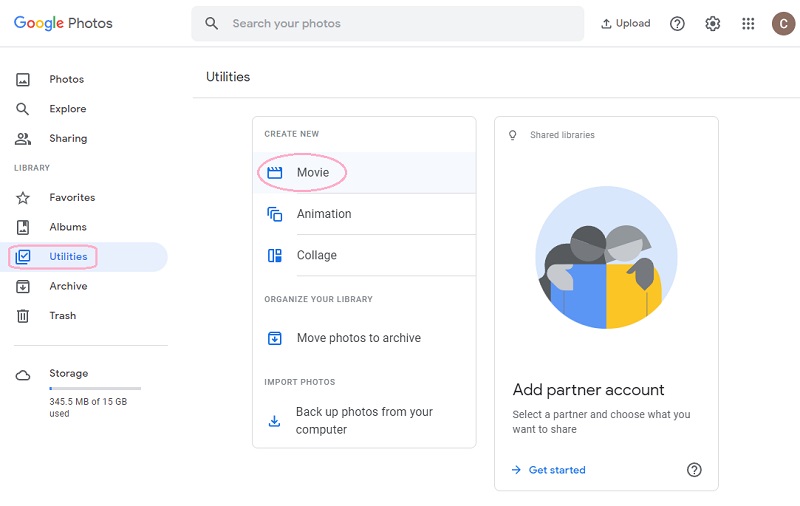
Шаг 3Выберите тему
На следующей странице выберите одну из предложенных тем. Обратите внимание, что вы можете использовать темы только в том случае, если у вас достаточно дел, которые требуются для каждой из них. Следовательно, на этот раз мы будем использовать нетематический вариант, поэтому давайте нажмем Новый фильм.
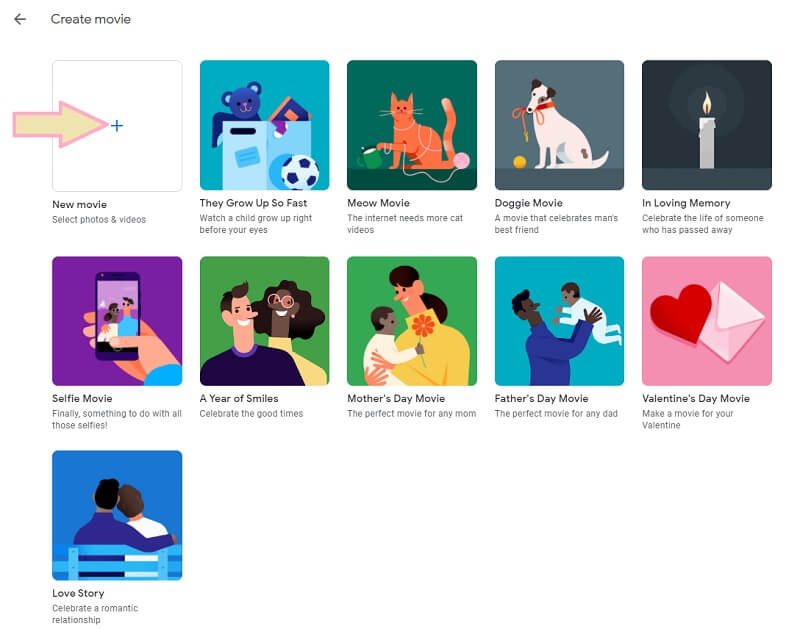
Шаг 4Создать фильм
Переключите все фотографии, чтобы сделать видео из Google Фото. Затем нажмите Создавать, расположенный в правом верхнем углу страницы. Подождите, пока процесс завершится, затем нажмите Сохранять.
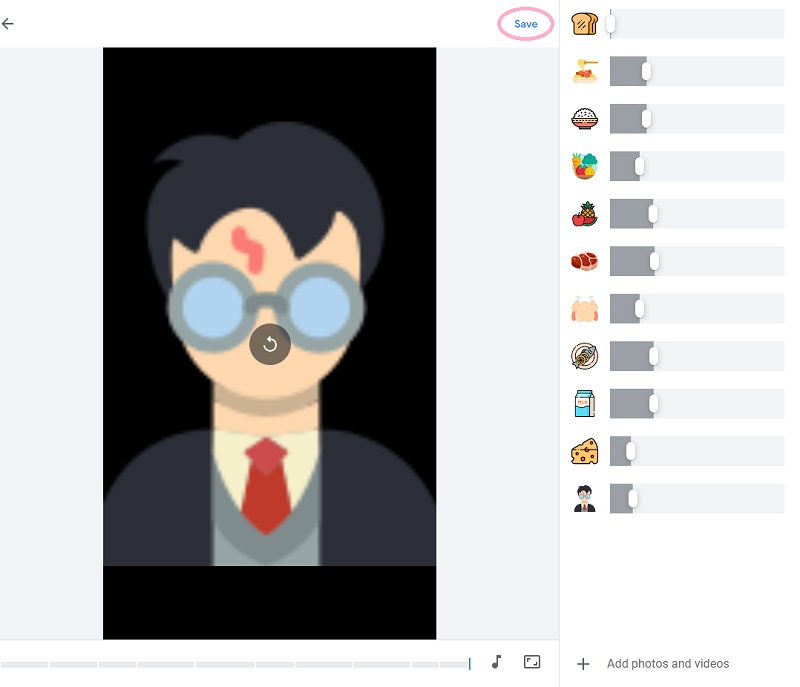
Примечание: Шаги на рабочем столе также применимы к устройствам iOS и Android.
Часть 2. Гораздо лучший способ создать фильм с помощью AVAide Video Converter
Честно говоря, Конвертер видео AVAide это гораздо лучший, более профессиональный, но самый простой способ создания фильмов. Кроме того, он позволяет пользователям делиться своими фильмами в нескольких социальных сетях в режиме реального времени, в отличие от Google Фото. Кроме того, это программное обеспечение предоставит вам тысячи вариантов тем, фильтров, эффектов и инструментов для улучшения видео, которые сделают ваш видеоконтент более ярким. Как и Google, это тоже делает видео из фотографий, и, хотите верьте, хотите нет, оно может превратить ваш фильм в личный с вашим именем или изображением, напечатанным на нем в качестве водяного знака!
Есть много красивых инструментов и функций, которые вы можете использовать в Конвертер видео AVAide. Представьте, что у вас есть мощное средство для создания фильмов, средство для создания видеоколлажей, самодельный DVD Ripper и видео конвертер — все в одном! Это программное обеспечение действительно стоит вашей установки, и мы очень рады поделиться и показать вам подробные шаги по получению идеального фильма с помощью этого превосходного программного обеспечения.
- Используйте несколько инструментов, которые предлагает этот создатель фотофильмов.
- Это позволит вам создавать фильмы с разрешением до 4K.
- Создавайте фильмы и преобразовывайте их в более чем 300 различных форматов.
- Это позволяет вам совместно использовать свою музыкальную дорожку в своем фильме.
- Используйте интересные и персонализированные водяные знаки в своих фильмах
- Загружайте неограниченное количество фото и видео.
Шаг 1Установите программное обеспечение
Начните установку программного обеспечения на свой компьютер с Windows, Mac и Linux, нажав кнопку загрузки, представленную выше.
Шаг 2Добавьте фотографии на MV
Запустите инструмент и нажмите кнопку МВ из списка функций в верхней части этого фоторедактора. Затем начните загружать свои фотографии, нажав кнопку Плюс знак или Добавлять вкладка, расположенная в нижней части интерфейса.
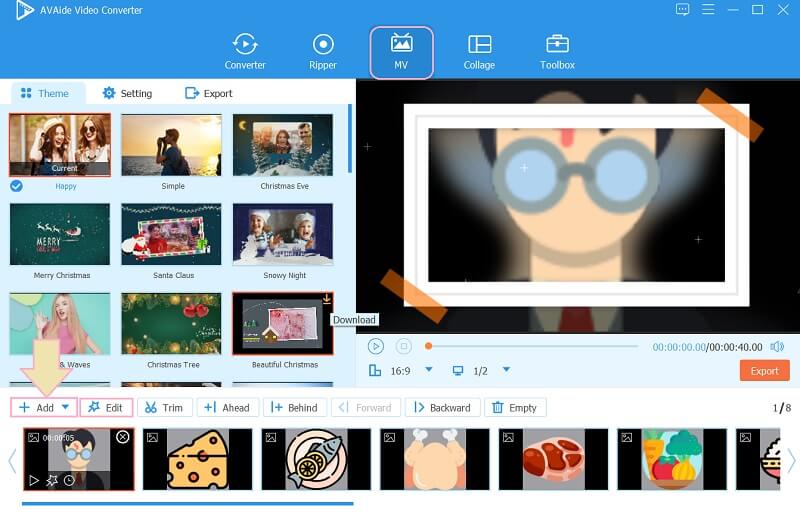
Шаг 3Добавить фильтр и эффект
У вас всегда будет время украсить свои фотографии, добавив к ним эффекты и фильтры. Для этого нажмите на кнопку Редактировать вкладку и начните навигацию по Эффект и фильтр в следующем окне. Закончив настройку, нажмите кнопку Применить ко всему если вы хотите иметь один и тот же фильтр для всех ваших фотографий. Затем нажмите В порядке.

Шаг 4Настроить звуковую дорожку
Выбрав среди тем, ваш фильм обзаведется даже музыкой. Тем не менее, в отличие от Google Фото кинопроизводитель, этот инструмент позволит вам настроить звуковую дорожку, просто перейдите к Параметр и нажмите Плюс подпишитесь, чтобы добавить свою музыку.
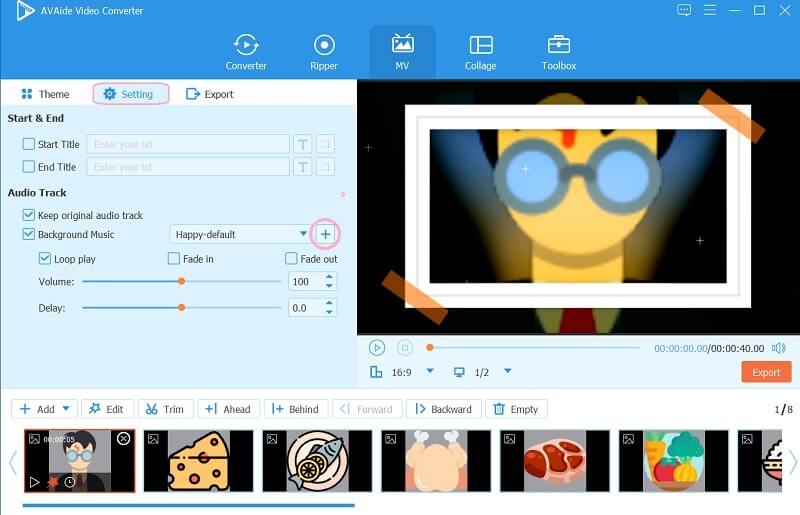
Шаг 5Сохранить фильм
Наконец, теперь вы можете сохранить фильм, нажав Экспорт. Вы можете настроить и установить разрешение, формат, качество и даже папку, в которой вы хотите сохранить фильм в части экспорта. После настройки нажмите кнопку Начать экспорт кнопку и дождитесь завершения процесса экспорта.
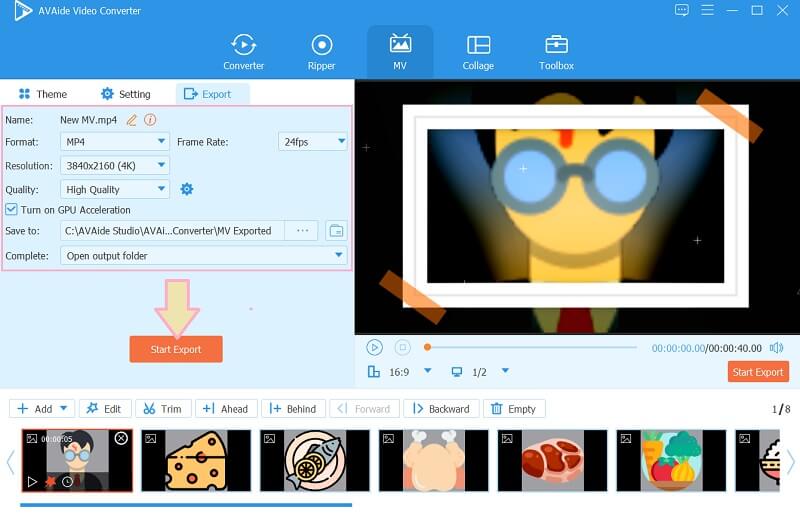
Часть 3. Часто задаваемые вопросы о Google Фото
Можно ли использовать Google Фото бесплатно?
Нет. Google Фото нельзя использовать бесплатно. На самом деле, его 100-гигабайтное хранилище стоит от $1,99 за его цену.
Как сделать фильм в Google Фото с Android?
Просто запустите Google Фото и переключите его Кино функция из Утилиты.
Могу ли я поделиться своим фильмом со своей учетной записью в социальной сети из Google Фото?
Нет. Google Фото не позволит вам поделиться своим новым фильмом в своей учетной записи в социальной сети. Что вы должны сделать, так это то, что вам нужно сначала экспортировать файл, а затем загрузить его со своего устройства.
Конечно, Google Фото может выглядеть приятным и простым в использовании. Следовательно, он ограничивает ваше творчество в создании красивых фильмов из-за его ограниченных возможностей. Таким образом, использование AVAide Video Converter позволит вам сделать видео в стиле Холивуда даже из Google Фото. Поэтому не соглашайтесь на меньшее. Загрузите видео конвертер AVAide прямо сейчас!
Ваш полный набор инструментов для видео, который поддерживает более 350 форматов для преобразования в качестве без потерь.
Советы по созданию фильма
- Лучший YouTube Movie Maker
- Как сделать свой собственный фильм
- Лучший создатель 3D-фильмов
- Лучший бесплатный видеомейкер
- Лучшая альтернатива Windows Movie Maker
- Как сделать фильм на iPhone
- Как сделать фильм в Google Фото
- Как делать фильмы с картинками
- Как сделать фильм с iMovie
- Обзор HD Movie Maker Pro
- Лучший создатель фильмов для Android



 Безопасная загрузка
Безопасная загрузка


